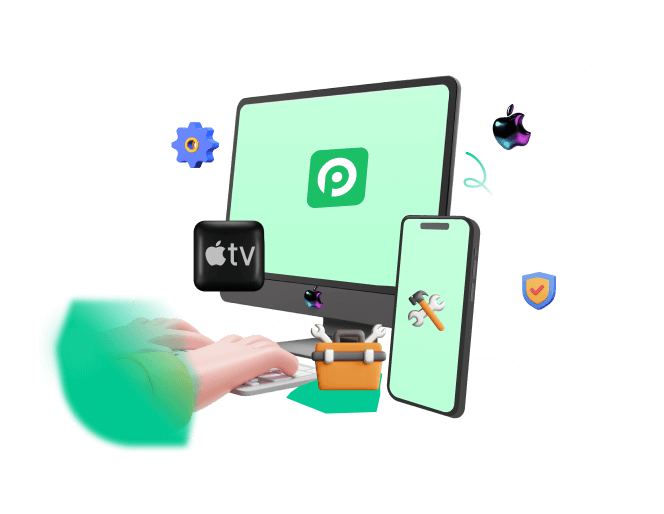iOS 17, la dernière itération du système d'exploitation d'Apple, promet une multitude de nouvelles fonctionnalités et d'améliorations pour les utilisateurs d'iPhone. Cependant, comme toute mise à jour logicielle majeure, elle n'est pas exempte de difficultés initiales.
Si vous rencontrez des problèmes avec iOS 17, il est préférable de passer d'iOS 17 à iOS 16 pour bénéficier d'une meilleure expérience. Dans ce guide, nous allons vous montrer comment rétrograder d'iOS 17. Qu'il s'agisse d'iOS 17 Beta ou d'iOS 17 standard, nous avons tout prévu.
- Partie 1 : Qu'est-ce qui ne va pas avec iOS 17 ?
- Partie 2 : Comment passer d'iOS 17 Beta à iOS 16 ?
- Partie 3 : Comment passer d'iOS 17 à iOS 16 ?
- Partie 4 : Un clic pour réparer l'erreur iOS 17 sans perdre de données - iPhixer
- FAQ sur la rétrogradation vers iOS 17
Partie 1 : Qu'est-ce qui ne va pas avec iOS 17 ?
iOS 17, comme ses prédécesseurs, a introduit une série de nouvelles fonctionnalités et d'améliorations destinées à améliorer l'expérience de l'iPhone. Parmi ces fonctionnalités figurent une personnalisation accrue et des fonctions intuitives. Cependant, les nouvelles mises à jour s'accompagnent souvent d'une instabilité initiale. Il s'agit d'un phénomène commun à toutes les versions d'Apple, et il n'est pas propre à iOS 17.
Ces problèmes peuvent être plus ou moins graves et ne sont pas rares lors de la sortie d'un nouveau système d'exploitation. Voici quelques-uns des bugs et problèmes auxquels les utilisateurs peuvent être confrontés :
La batterie de l'iPhone s'épuise rapidement après la mise à jour iOS 17
Crash des applications iPhone après la mise à jour iOS 17
Lenteur des performances de l'iPhone après la mise à jour iOS 17
Le Wi-Fi de l'iPhone ne fonctionne pas après la mise à jour iOS 17
Surchauffe de l'iPhone après la mise à jour iOS 17
Scintillement de l'écran de l'iPhone après la mise à jour iOS 17
Problèmes de son sur l'iPhone après la mise à jour iOS 17
L'écran de l'iPhone ne répond plus après la mise à jour iOS 17
Notification de l'iPhone ne fonctionnant pas après la mise à jour iOS 17
Perte de données sur l'iPhone après la mise à jour iOS 17
Partie 2 : Comment passer d'iOS 17 Beta à iOS 16 ?
Les versions bêta d'iOS sont expérimentales et contiennent souvent des bugs et des problèmes de stabilité. iOS 17 Beta ne fait pas exception à la règle. Si vous avez déjà installé iOS 17 Beta et que vous rencontrez les bugs d'iOS 17 mentionnés ci-dessus, le mieux est de supprimer iOS 17 Beta et de revenir à iOS 16 à partir de 17. Voici comment rétrograder d'iOS 17 :
Note
Avant de procéder à la rétrogradation, assurez-vous de disposer d'une sauvegarde de vos données importantes, car la rétrogradation peut entraîner une perte de données. Vous devrez également avoir accès à un ordinateur sur lequel iTunes est installé.Utilisez un câble Lightning pour connecter votre iPhone à votre ordinateur et faites confiance à l'ordinateur.
Selon votre système d'exploitation, ouvrez le Finder sous macOS ou iTunes sous Windows. Si vous utilisez macOS Mojave ou une version antérieure, lancez iTunes.
Lancez le mode de récupération sur votre iPhone.
Appuyez sur le bouton d'augmentation du volume et relâchez-le.
Appuyez sur le bouton de réduction du volume et relâchez-le.
Maintenez le bouton latéral enfoncé jusqu'à ce que le logo Apple s'affiche sur l'écran de votre iPhone.
Sur l'écran de votre ordinateur, vous remarquerez une fenêtre contextuelle indiquant un problème avec votre iPhone. Cliquez simplement sur "Restaurer". Cette action effacera votre iPhone et installera la dernière version publique d'iOS 16, à savoir 16.6.
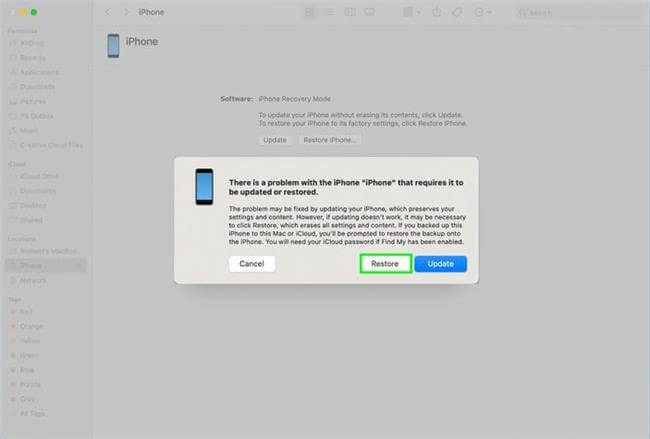
Partie 3 : Comment passer d'iOS 17 à iOS 16 ?
Si vous avez installé la dernière version d'iOS 17, il peut être difficile de revenir à iOS 16 à partir d'iOS 17. Avant de plonger dans le processus de rétrogradation, il est essentiel de vérifier le statut de signature Apple sur iPSW.com pour s'assurer que la version iOS 16.6.1 est toujours disponible pour votre appareil. Si vous ne voyez pas la coche verte, ne procédez pas à la mise à jour pour le moment.
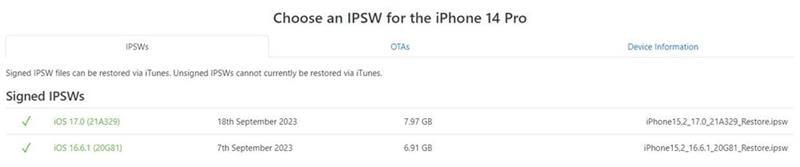
Si c'est le cas, suivez les étapes ci-dessous :
Désactivez Trouve mon iPhone sur votre appareil (allez dans Réglages > [votre nom] > Désactiver Trouve mon iPhone).
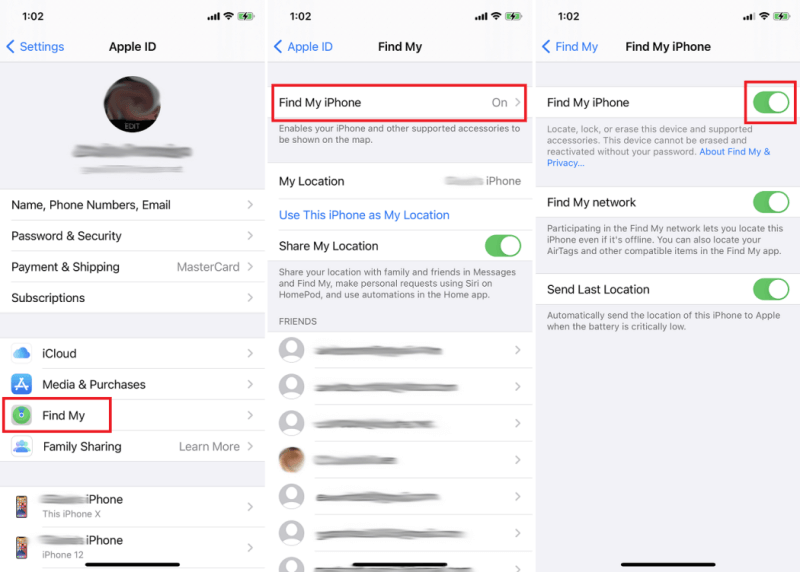
Assurez-vous que toutes vos données importantes sont sauvegardées avant de procéder à la rétrogradation d'iOS.
Connectez votre iPhone à votre ordinateur à l'aide d'un câble USB.
Ouvrez iTunes sous macOS Mojave ou Finder sous macOS Catalina, Big Sur, Monterey ou Ventura, et cliquez sur l'icône de l'iPhone.
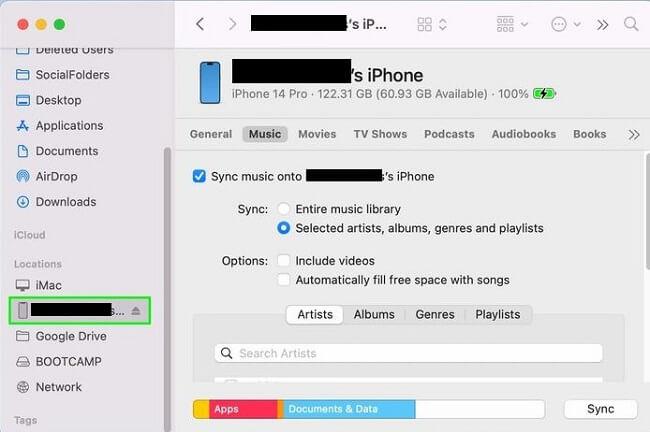
CCliquez sur le bouton "Restaurer l'iPhone". Sur un Mac, maintenez la touche alt/option enfoncée tout en cliquant. Sur un PC, maintenez la touche Majuscule enfoncée tout en cliquant.
Dans la fenêtre qui s'ouvre, localisez le fichier iOS 16.6.1 que vous avez téléchargé précédemment.
Cliquez sur le fichier, puis sur "Ouvrir".
Une demande de confirmation s'affiche. Choisissez d'effacer et de restaurer votre iPhone. Cette opération effacera votre appareil et installera iOS 16.6.1.
Cliquez sur "Restaurer" pour lancer le processus. Votre iPhone redémarrera plusieurs fois au cours de cette mise à niveau. Soyez patient car cela peut prendre un peu de temps.
Une fois le processus de rétrogradation terminé, vous serez de retour sur iOS 16.6.1. Vous avez maintenant la possibilité de configurer votre iPhone comme s'il s'agissait d'un nouvel appareil ou de restaurer une sauvegarde effectuée sous iOS 16.6.1. La plupart des utilisateurs voudront restaurer une sauvegarde pour conserver leurs données et leurs réglages.
Partie 4 : Un clic pour réparer l'erreur iOS 17 sans perdre de données - iPhixer
Vous souhaitez toujours conserver iOS 17 mais vous ne supportez plus les problèmes qu'il a engendrés ? Ou bien c'est tout simplement trop de travail de rétrograder iOS 17 ? Nous devons admettre qu'iOS 17 a sa magie. Existe-t-il un moyen de résoudre les bugs de l'iOS 17 sans passer à l'iOS 16 ? Bien sûr, il y en a un ! Voici WooTechy iPhixer - un outil de réparation du système pour iOS qui peut corriger toutes sortes de bugs et de dysfonctionnements de l'iOS 17.
Quelle que soit la situation que vous rencontrez, iPhixer peut la résoudre rapidement et efficacement sans perte de données ! C'est forcément mieux que d'utiliser iTunes. En quelques clics, votre iPhone ou iPad est de nouveau dans un état normal.
Caractéristiques principales de WooTechy iPhixer: Corrige les bugs et problèmes d'iOS 17

75.000.000+
Téléchargements
- Corrigez toutes sortes de problèmes résultant de la mise à jour iOS 17, y compris l'iPhone bloqué en mode de récupération, la surchauffe de l'iPhone, l'échec de la mise à jour de l'iPhone, l'iPhone bloqué sur l'écran de téléchargement et l'iPhone ne s'allume pas, etc. iPhixer peut tous les résoudre.
- Entrez ou sortez du mode de récupération en 1 clic gratuitement.
- Offre un taux de réussite élevé sur le marché.
- Pas besoin d'iTunes car il est meilleur et pratique à naviguer grâce à l'interface conviviale.
Télécharger Gratuit
Téléchargement Sécurité
Comment réparer les bugs et problèmes d'iOS 17 avec iPhixer ?
Étape 1 : Installer iPhixer sur votre PC
Commencez par télécharger et installer iPhixer sur votre PC. Une fois installé, lancez l'outil. Optez pour le mode standard qui garantit la sécurité de vos données.

Étape 2 : Connectez votre iPhone
Connectez votre iPhone à votre ordinateur. Suivez les instructions à l'écran pour mettre votre iPhone en mode de récupération/DFU.
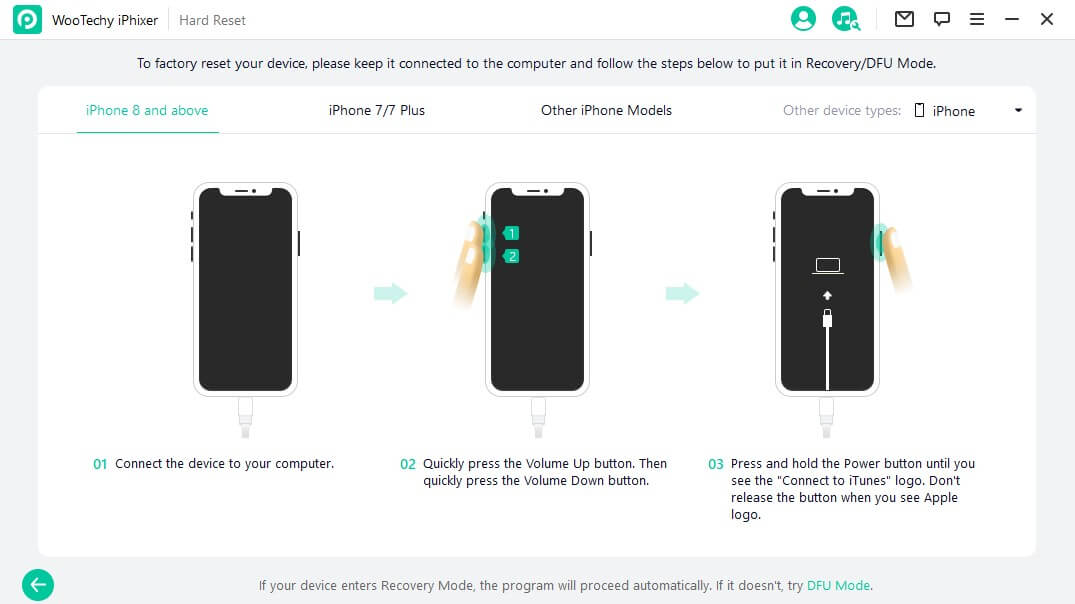
Étape 3 : Télécharger le micrologiciel
Laissez maintenant le programme faire sa magie. Cliquez sur le bouton "Télécharger", et iPhixer téléchargera le micrologiciel nécessaire pour résoudre les problèmes liés à iOS 17 sur votre iPhone.

Étape 4 : Lancer le processus de réparation
Cliquez sur le bouton "Démarrer", et iPhixer lancera le processus de réparation de votre iPhone. Une fois la réparation terminée, votre appareil redémarrera sans les bugs d'iOS 17.

Vous avez réussi à résoudre tous les problèmes liés à l'iOS 17. Vous avez résolu avec succès tous les problèmes liés à iOS 17 en utilisant iPhixer. Votre iPhone devrait maintenant retrouver son état normal et fonctionnel.
FAQ sur la rétrogradation vers iOS 17
Q1. Comment sauvegarder l'iPhone avant de rétrograder vers iOS 17 ?
Sauvegarder l'iPhone depuis iCloud
Ouvrez l'application "Réglages" sur votre iPhone.
Sélectionnez le nom de votre appareil dans la liste.
Touchez "iCloud".
Faites défiler vers le bas et trouvez "Sauvegarde iCloud", puis activez l'option "Sauvegarde automatique".
Enfin, appuyez sur "Sauvegarder maintenant" pour lancer une sauvegarde immédiate de votre iPhone.
Sauvegarder l'iPhone à partir d'iTunes
Commencez par connecter votre iPhone à votre Mac ou PC à l'aide d'un câble USB.
Lancez iTunes et, dans la barre latérale gauche, cliquez sur l'icône iPhone.
Pour lancer le processus de sauvegarde, accédez à l'onglet "Résumé".
Dans la section "Sauvegardes", localisez et cliquez sur le bouton "Sauvegarder maintenant".
Q2. Puis-je rétrograder d'iOS 17 à iOS 16 si j'utilise un appareil jailbreaké ?
La rétrogradation d'un appareil jailbreaké peut être plus complexe et n'est pas toujours prise en charge. Il est recommandé de débrider d'abord votre appareil à l'aide des outils appropriés, puis de procéder à la rétrogradation en suivant les instructions mentionnées ci-dessus.
Q3. Puis-je passer d'iOS 17 à iOS 16 si je n'ai pas d'ordinateur ?
La rétrogradation nécessite généralement un ordinateur équipé d'iTunes (sous Windows) ou de Finder (sous macOS). Si vous n'avez pas accès à un ordinateur, il peut être difficile d'effectuer la rétrogradation.
Conclusion
Naviguer dans les complexités d'une nouvelle version d'iOS peut être décourageant, avec divers bugs et problèmes qui perturbent l'expérience de l'utilisateur. Alors que la rétrogradation vers iOS 16 est une option viable pour les personnes à la recherche de stabilité, WooTechy iPhixer se distingue comme une alternative pratique et préservant les données. Il offre une solution conviviale et efficace pour résoudre rapidement les problèmes liés à iOS 17.
Que vous choisissiez de rétrograder ou d'opter pour l'approche sans tracas d'iPhixer, soyez assuré de retrouver une expérience iOS plus fluide. N'oubliez pas de sauvegarder vos données et de suivre attentivement les étapes fournies pour une transition en douceur.
Télécharger Gratuit
Téléchargement Sécurité